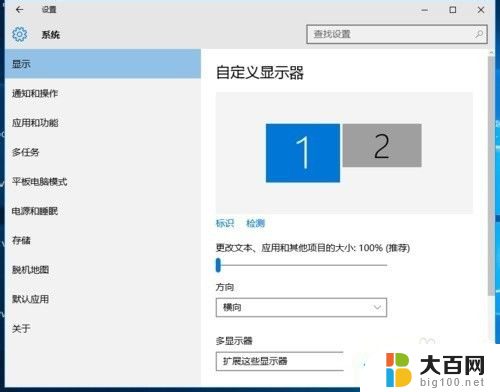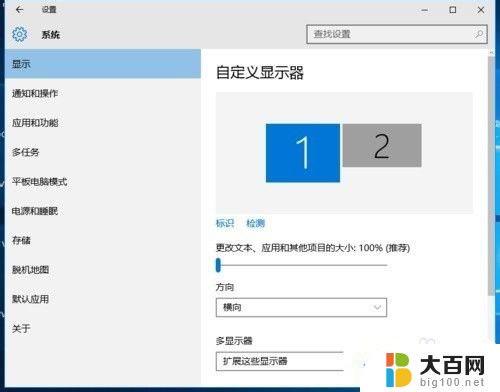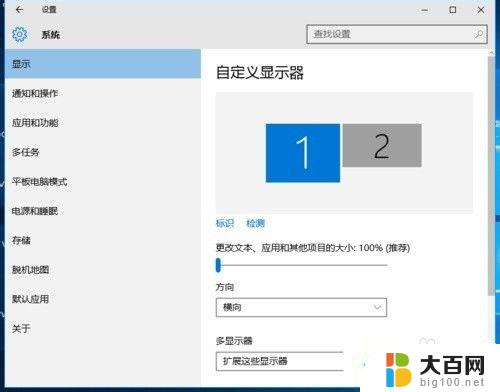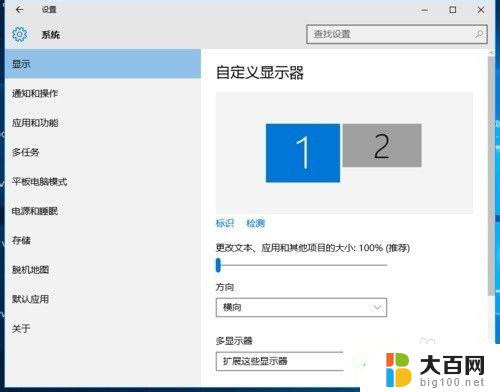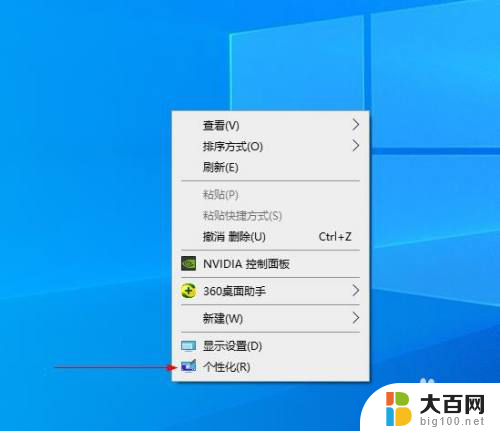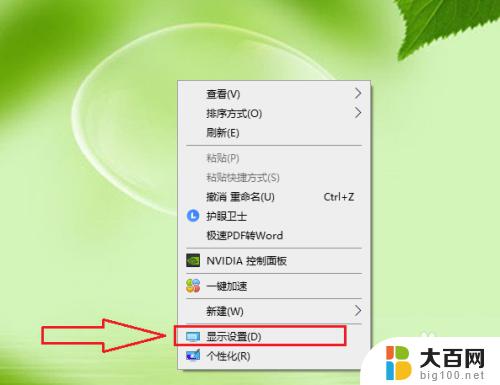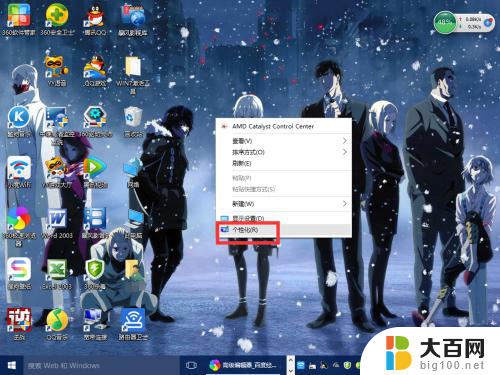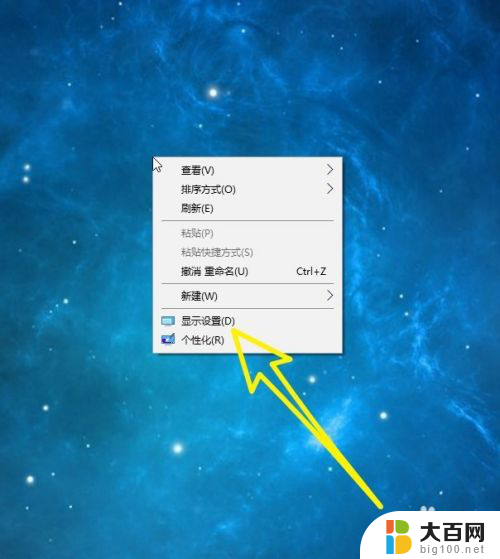win10怎么用两个显示器 win10电脑如何实现屏幕分屏到2个显示器
如今随着科技的不断发展,人们对于电脑使用的需求也越来越高,在工作或者娱乐中,我们经常需要同时使用多个应用程序,这时候拥有两个显示器就显得尤为重要了。而Windows 10操作系统为我们提供了便捷的方法来实现屏幕分屏到两个显示器的功能。无论是在办公室还是家庭,通过使用两个显示器,我们可以更加高效地进行多任务处理,提升工作效率和使用体验。让我们来了解一下如何在Windows 10中使用两个显示器,让我们的工作和娱乐更加便捷和舒适吧。
方法如下:
1.桌面空白处右击,选择显示设置。打开下图。
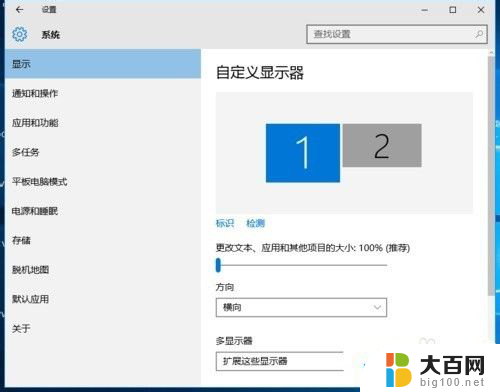
2.先点击标识,标识出两个显示器。
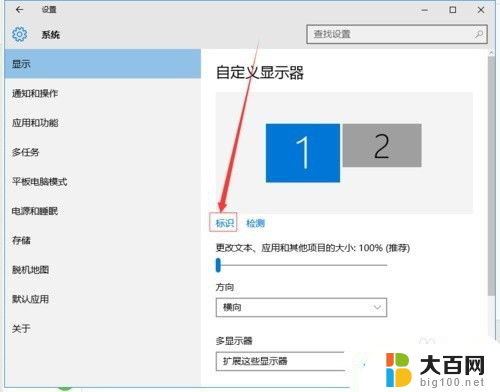
3.选择你需要当主显示器的那个图标,勾选 使之成为我的主显示器,点击应用。这样这个显示器就成为了你的主显示器了。
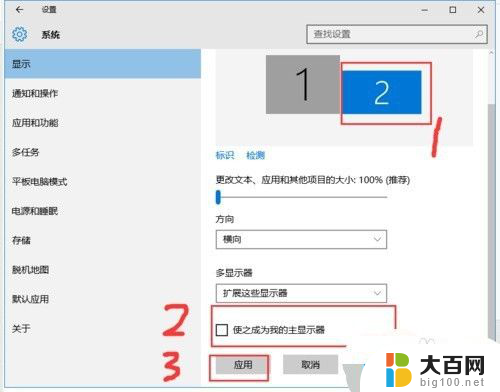
4.多显示器那边选择扩展这些显示器。点击应用。
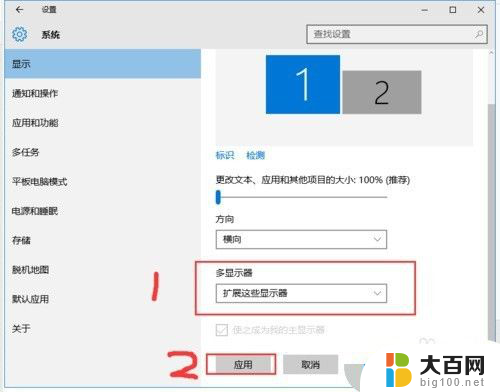
5.击显示器1,不松手。拖动位置,就可以把显示器1拖动到显示器2的上面,下面,左面,右面 ,具体拖动到哪里就看你的心情和需求了。
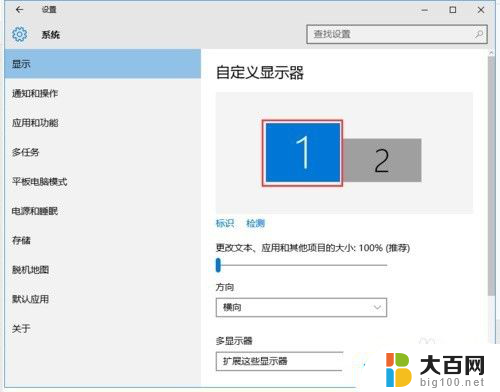
6.分别选择显示器1和显示器2,点击高级显示设置。
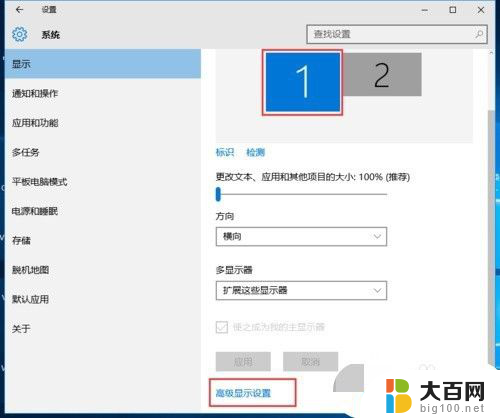
7.每个显示器的分辨率可以在这里调。
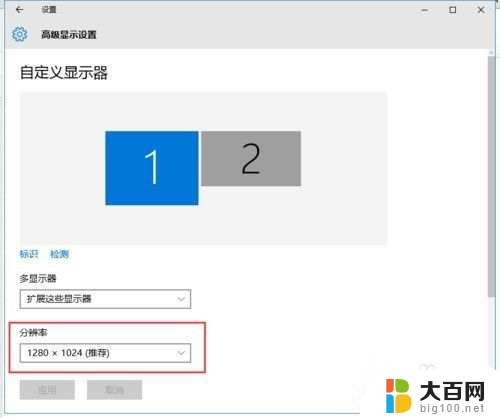
以上就是关于如何在Windows 10上使用两个显示器的全部内容,如果你遇到了相同的情况,你可以按照以上方法来解决。